Excel界面和VB编辑器界面同时显示在电脑屏幕上参见图1-6
vb调用excel方法详解及操作相关操作命令大全

vb调用excel方法详解及操作相关操作命令大全如果你要在VB中要想调用Excel,需要打开VB编程环境“工程”菜单中的“引用”项目,并选取项目中的“Microsoft Excel 11.0 object library”项。
由于你的Excel版本不同,所以这个选项的版本号也是不同的。
因为EXCEL是以层次结构组织对象的,其对象模型中含有许多不同的对象元素。
第一层:Application对象,即Excel本身;第二层:workbooks对象集,指Excel的工作簿文件;第三层:worksheets对象集,表示的是Excel的一个工作表;第四层:Cells和Range对象,指向Excel工作表中的单元格。
新建立一个VB的工程,先放一个button,名称为Excel_Out。
先定义好各层:Dim xlapp As Excel.Application 'Excel对象Dim xlbook As Excel.Workbook '工作簿Dim xlsheet As Excel.Worksheet '工作表我们打算做的是:打开/新建一个excel,在其中对某工作表的一些单元格修改其值,然后另存为test.xls文件。
Private Sub Excel_Out_Click()Dim i, j As IntegerSet xlapp = CreateObject("Excel.Application") '创建EXCEL对象'Set xlbook = xlapp.Workbooks.Open(App.Path & "\test.xls") '打开已经存在的test.xls工件簿文件Set xlbook = xlapp.Workbooks.Add '新建EXCEL工件簿文件'xlbook.RunAutoMacros (xlAutoOpen) '运行EXCEL启动宏'xlbook.RunAutoMacros (xlAutoClose) '运行EXCEL关闭宏xlapp.Visible = True '设置EXCEL对象可见(或不可见)Set xlsheet = xlbook.Worksheets(1) '设置活动工作表''''~~~当前工作簿的第一页,这里也可以换成“表名”'下面就是简单的在一些单元格内写入数字For i = 7 To 15For j = 1 To 10xlsheet.Cells(i, j) = j '当前工作簿第一页的第I行第J列Next jNext iWith xlsheet '设置边框为是实线.Range(.Cells(7, 1), .Cells(28, 29)).Borders.LineStyle = xlContinuousEnd With'引用当前工作簿的第二页Set xlsheet = xlapp.Application.Worksheets(2)xlsheet.Cells(7, 2) = 2008 '在第二页的第7行第2列写入2008 xlsheet.SaveAs App.Path & "\test.xls" '按指定文件名存盘'Set xlbook = xlapp.Application.Workbooks.Add '新建一空白工作簿xlapp.Quit '结束EXCEL对象'xlapp.Workbooks.CloseSet xlapp = Nothing '释放xlApp对象End Sub这样,我们就可以简单的对excel文件进行操作了。
VBA中的图表联动与动态交互技巧

VBA中的图表联动与动态交互技巧图表联动与动态交互是数据分析和可视化过程中的重要环节。
在VBA(Visual Basic for Applications)中,我们可以通过编写代码实现图表之间的联动和交互,进一步提升图表的可视化效果和数据分析功能。
本文将介绍一些VBA 中实现图表联动和动态交互的技巧。
一、图表联动图表联动是指通过改变一个图表的相关数据,使其他图表相应地改变,以达到图表之间的联动效果。
在VBA中,我们可以利用事件和宏来实现图表联动。
1. 利用事件实现图表联动VBA中的事件是指在特定操作发生时自动触发的动作。
我们可以利用图表对象的事件来实现图表联动。
例如,在Excel中选中一张图表,右键点击并选择"代码查看",然后在代码窗口的下拉列表中选择"图表",我们可以看到该图表对象的一些事件,如`Select`、`DoubleClick`、`MouseDown`等。
通过编写事件的对应代码,我们可以在特定操作发生时实现图表之间的联动。
2. 利用宏实现图表联动宏是一组VBA代码的集合,可以通过宏来实现图表联动。
在Excel中,我们可以录制宏来生成操作图表的VBA代码,然后将这些代码用于其他图表,从而实现图表之间的联动。
二、动态交互动态交互是指图表中的元素根据用户的操作而动态变化。
例如,我们可以通过单击某个图表上的某个数据点,让其他图表显示与该数据点相关的数据。
在VBA中,我们可以通过鼠标事件和交互式控件来实现图表的动态交互。
1. 利用鼠标事件实现动态交互VBA中的鼠标事件是指在鼠标的特定操作发生时自动触发的动作。
例如,在Excel中选中一张图表,右键点击并选择"代码查看",然后在代码窗口的下拉列表中选择"图表",我们可以看到该图表对象的一些鼠标事件,如`MouseMove`、`MouseClick`等。
通过编写鼠标事件的对应代码,我们可以实现图表的动态交互效果。
用vb连接excel 2003 如何在窗体上form1显示、
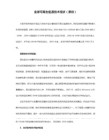
如何解决Excel2007并排显示两个或多个窗口

如何解决Excel2007并排显示两个或多个窗口
问题:在同时打开2个或多个excel,窗口栏显示在同一个页面里、一个总是被另一个覆盖,只能相互切换,很不方便。
我们想让两个或多个页面并排显示在桌面上,可以相互比较或复制粘贴里面的内容。
该怎么设置?
百度经验中有很多相关介绍,但是关键的一步大都没有提到,今天我为大家详细介绍一下。
第一步:
先点开其中一个Excel2007目标文件
第二步(非常重要):
利用第一个打开的Excel文件中使用office按钮中的“打开”功能,打开另外要同时显示的一个或多个Excel文件。
(很多人都是因为没有按这一步打开Excel,从而导致点击全部重排,不能达到预期效果)
第三步:点击菜单区的“视图”,再点击“全部重排”,根据个人需求选择“平铺”、“水平并排”、“垂直并排”、“或者层叠”。
注意不要勾选“当前活动簿的窗口”
第四步:最终效果图
希望对大家有帮助。
如何在电脑桌面并排显示多个Excel工作表

如何在电脑桌面并排显示多个Excel工作表如何在电脑桌面并排显示多个Excel工作表在进行数据处理时,往往需要同时打开多个工作表。
有时需要对打开的这多个工作表的数据进行比较,此时需要让工作表在桌面上并排排列,以方便查看。
要实现这种操作,可以使用鼠标移动程序窗口的位置并调整程序窗口的大小。
要快速实现多个工作表窗口的排列,可以使用下面的方法来进行快捷操作。
(1)启动Excel 2013,分别打开需要的文档。
选择一个文档窗口,在“视图”选项卡的“窗口”组中单击“全部重排”按钮打开“重排窗口”对话框,选择窗口排列方式,这里选择“平铺”方式。
提示:在设置多张工作表同时显示时,如果只是需要同时显示活动工作簿中的工作表,则可以在“重排窗口”对话框中勾选“当前活动工作簿的.窗口”复选框。
(2)完成设置后单击“确定”按钮关闭“重排窗口”对话框,此时文档窗口将在屏幕上平铺排列。
提示:在Excel中,如果需要同时打开多个文档,可以在“打开”对话框中按“Shift”键或“Ctrl”键单击文档来同时选择它们后单击“打开”按钮。
如何为Excel工作表设置表格定义1. 点击菜单栏的插入,然后选择名称下的定义。
软件版本:软件大小:软件授权:适用平台:/download/356399.html2.输入定义名称,然后点击添加。
在应用位置里可以看到这个有效性是在那一列,在此我们以B2位置为例,定义名称为“性别选择列”。
3.点击菜单项里的数据,然后选择有效性。
4.在设置选项卡下的条件里选择“序列”,在来源里输入可选值。
多个可选值用逗号隔开。
5.现在可以选择刚刚在有效性的来源里输入的可选值。
6.当输入错误的数据时,会弹出错误的警告。
这里选择警告,警告的级别只是警告,错误数据依然可以输入。
7.是否继续?8.设置为停止。
设置成停止就不会让你输入错误的值。
9.输入消息:当点击该单元格的时候,会出现输入信息。
10.输入信息。
【如何在电脑桌面并排显示多个Excel工作表】。
VBA与EXCEL进行交互

VBA与EXCEL进行交互在使用Excel的过程中,应用程序经常会显示不同样式的对话框来实现多种多样的用户交互功能。
在使用VBA编写程序时,为了提高代码的灵活性和程序的友好度,经常需要实现用户与Excel的交互功能。
本章将介绍如何使用InputBox和MsgBox实现输入和输出信息。
45.1 使用MsgBox输出信息在代码中,MsgBox函数通常应用于如下几种情况:◆ 输出代码最终运行结果。
◆ 显示一个对话框用于提醒用户。
◆ 在对话框中显示提示信息,等待用户单击按钮,根据用户的选择执行相应的代码。
◆ 在代码运行过程中显示某个变量的值用于调试代码。
MsgBox函数的语法格式如下:MsgBox(prompt[, buttons] [, title] [, helpfile, context])表格45-1中列出了MsgBox函数的参数及其含义。
表格45-1 MsgBox函数参数列表45.1.1 显示多行文本信息prompt参数用于设置对话框的提示文本信息,最大长度为1024个字符,显然这么多的字符无法显示在同一行。
如果代码中没有使用强制换行,系统将按照每行102字符进行自动换行处理,多数情况下这并不符合用户的使用习惯。
因此如果prompt参数的内容超过一行,则应该在每一行之间用回车符(Chr(13))、换行符(Chr(10))或是回车与换行符的组合(Chr (13)& Chr(10))将各行分隔开来。
代码中也可以使用使用vbCrLf或者vbNewLine常量进行强制换行。
步骤1 在Excel中新建一个空白工作簿文件,按<Alt+F11>组合键切换到VBE窗口。
步骤2 在工程资源浏览器中插入“模块”,并修改其名称为“MsgBoxDemo1”。
步骤3 在工程资源浏览器中双击模块MsgBoxDemo1,在代码窗口中写入如下代码。
#001 Sub MultiLineDemo()#002 Dim MsgStr As String#003 MsgStr = "Excel Home是微软技术社区联盟成员" & Chr(13) & Chr(10) #004 MsgStr = MsgStr & "欢迎加入Excel Home论坛!" & vbCrLf#005 MsgStr = MsgStr & "Let's do it better!"#006 MsgBox MsgStr, , "欢迎"#007 End Sub步骤4 返回Excel界面,运行MultiLineDemo过程,将显示如图45-1所示的对话框。
用VB操作Excel 教程
用VB操作Excel(VB6.0)(整理)全面控制Excel:首先创建Excel对象,使用ComObj:Dim ExcelID as Excel.ApplicationSet ExcelID as new Excel.Application1)显示当前窗口:ExcelID.Visible:=True;2)更改Excel标题栏:ExcelID.Caption:='应用程序调用MicrosoftExcel';3)添加新工作簿:ExcelID.WorkBooks.Add;4)打开已存在的工作簿:ExcelID.WorkBooks.Open('C:\Excel\Demo.xls');5)设置第2个工作表为活动工作表:ExcelID.WorkSheets[2].Activate;或ExcelID.WorkSheets['Sheet2'].Activate;6)给单元格赋值:ExcelID.Cells[1,4].Value:='第一行第四列';7)设置指定列的宽度(单位:字符个数),以第一列为例:ExcelID.ActiveSheet.Columns[1].ColumnsWidth:=5;8)设置指定行的高度(单位:磅)(1磅=0.035厘米),以第二行为例:ExcelID.ActiveSheet.Rows[2].RowHeight:=1/0.035;//1厘米9)在第8行之前插入分页符:ExcelID.WorkSheets[1].Rows[8].PageBreak:=1;10)在第8列之前删除分页符:ExcelID.ActiveSheet.Columns[4].PageBreak:=0;11)指定边框线宽度:ExcelID.ActiveSheet.Range['B3:D4'].Borders[2].Weight:=3; 1-左 2-右 3-顶4-底 5-斜(\) 6-斜(/)12)清除第一行第四列单元格公式:ExcelID.ActiveSheet.Cells[1,4].ClearContents;13)设置第一行字体属性:ExcelID.ActiveSheet.Rows[1]:='隶书';ExcelID.ActiveSheet.Rows[1].Font.Color :=clBlue;ExcelID.ActiveSheet.Rows[1].Font.Bold :=True;ExcelID.ActiveSheet.Rows[1].Font.UnderLine:=True;14)进行页面设置:a.页眉:ExcelID.ActiveSheet.PageSetup.CenterHeader:='报表演示';b.页脚:ExcelID.ActiveSheet.PageSetup.CenterFooter:='第&P页';c.页眉到顶端边距2cm:ExcelID.ActiveSheet.PageSetup.HeaderMargin:=2/0.035;d.页脚到底端边距3cm:ExcelID.ActiveSheet.PageSetup.HeaderMargin:=3/0.035;e.顶边距2cm:ExcelID.ActiveSheet.PageSetup.TopMargin:=2/0.035;f.底边距2cm:ExcelID.ActiveSheet.PageSetup.BottomMargin:=2/0.035;g.左边距2cm:ExcelID.ActiveSheet.PageSetup.LeftMargin:=2/0.035;h.右边距2cm:ExcelID.ActiveSheet.PageSetup.RightMargin:=2/0.035;i.页面水平居中:ExcelID.ActiveSheet.PageSetup.CenterHorizontally:=2/0.035; j.页面垂直居中:ExcelID.ActiveSheet.PageSetup.CenterVertically:=2/0.035; k.打印单元格网线:ExcelID.ActiveSheet.PageSetup.PrintGridLines:=True;15)拷贝操作:a.拷贝整个工作表:ed.Range.Copy;b.拷贝指定区域:ExcelID.ActiveSheet.Range['A1:E2'].Copy;c.从A1位置开始粘贴:ExcelID.ActiveSheet.Range.['A1'].PasteSpecial;d.从文件尾部开始粘贴:ExcelID.ActiveSheet.Range.PasteSpecial;16)插入一行或一列:a.ExcelID.ActiveSheet.Rows[2].Insert;b.ExcelID.ActiveSheet.Columns[1].Insert;17)删除一行或一列:a.ExcelID.ActiveSheet.Rows[2].Delete;b.ExcelID.ActiveSheet.Columns[1].Delete;18)打印预览工作表:ExcelID.ActiveSheet.PrintPreview;19)打印输出工作表:ExcelID.ActiveSheet.PrintOut;20)工作表保存:IfnotExcelID.ActiveWorkBook.SavedthenExcelID.ActiveSheet.PrintPreviewEndif ????打印预览21)工作表另存为:ExcelID.SaveAs('C:\Excel\Demo1.xls');22)放弃存盘:ExcelID.ActiveWorkBook.Saved:=True;23)关闭工作簿:ExcelID.WorkBooks.Close;24)退出Excel:ExcelID.Quit;25)设置工作表密码:ExcelID.ActiveSheet.Protect"123",DrawingObjects:=True,Cont ents:=True,Scenarios:=True26)EXCEL的显示方式为最大化ExcelID.Application.WindowState=xlMaximized27)工作薄显示方式为最大化ExcelID.ActiveWindow.WindowState=xlMaximized28)设置打开默认工作薄数量ExcelID.SheetsInNewWorkbook=329)'关闭时是否提示保存(true保存;false不保存)ExcelID.DisplayAlerts=False30)设置拆分窗口,及固定行位置ExcelID.ActiveWindow.SplitRow=1ExcelID.ActiveWindow.FreezePanes=True31)设置打印时固定打印内容ExcelID.ActiveSheet.PageSetup.PrintTitleRows="$1:$1"32)设置打印标题ExcelID.ActiveSheet.PageSetup.PrintTitleColumns=""33)设置显示方式(分页方式显示)ExcelID.ActiveWindow.View=xlPageBreakPreview34)设置显示比例ExcelID.ActiveWindow.Zoom=10035)让Excel响应DDE请求Ex.Application.IgnoreRemoteRequests=False用VB操作EXCEL示例代码Private Sub Command3_Click()On Error GoTo err1Dim i As LongDim j As LongDim objExl As Excel.Application '声明对象变量Me.MousePointer=11 '改变鼠标样式Set objExl=New Excel.Application'初始化对象变量objExl.SheetsInNewWorkbook=1 '将新建的工作薄数量设为1 objExl.Workbooks.Add'增加一个工作薄objExl.Sheets(objExl.Sheets.Count).Name="book1" '修改工作薄名称objExl.Sheets.Add,objExl.Sheets("book1")‘增加第二个工作薄在第一个之后objExl.Sheets(objExl.Sheets.Count).Name="book2"objExl.Sheets.Add,objExl.Sheets("book2")‘增加第三个工作薄在第二个之后objExl.Sheets(objExl.Sheets.Count).Name="book3"objExl.Sheets("book1").Select '选中工作薄<book1>For i=1 To 50'循环写入数据For j=1 To 5If i=1 ThenobjExl.Selection.NumberFormatLocal="@" '设置格式为文本objExl.Cells(i,j)="E"&i&jElseobjExl.Cells(i,j)=i&jEndIfNextNextobjExl.Rows("1:1").Select '选中第一行objExl.Selection.Font.Bold=True '设为粗体objExl.Selection.Font.Size=24 '设置字体大小objExl.Cells.EntireColumn.AutoFit '自动调整列宽objExl.ActiveWindow.SplitRow=1 '拆分第一行objExl.ActiveWindow.SplitColumn=0 '拆分列objExl.ActiveWindow.FreezePanes=True '固定拆分objExl.ActiveSheet.PageSetup.PrintTitleRows="$1:$1" '设置打印固定行objExl.ActiveSheet.PageSetup.PrintTitleColumns=""'打印标题objExl.ActiveSheet.PageSetup.RightFooter="打印时间:"&_Format(Now,"yyyy年mm月dd日hh:MM:ss")objExl.ActiveWindow.View=xlPageBreakPreview'设置显示方式objExl.ActiveWindow.Zoom=100 '设置显示大小'给工作表加密码objExl.ActiveSheet.Protect"123",DrawingObjects:=True, _ Contents:=True,Scenarios:=TrueobjExl.Application.IgnoreRemoteRequests=FalseobjExl.Visible=True '使EXCEL可见objExl.Application.WindowState=xlMaximized'EXCEL的显示方式为最大化objExl.ActiveWindow.WindowState=xlMaximized'工作薄显示方式为最大化objExl.SheetsInNewWorkbook=3 '将默认新工作薄数量改回3个Set objExl=Nothing'清除对象Me.MousePointer=0 '修改鼠标ExitSuberr1:objExl.SheetsInNewWorkbook=3objExl.DisplayAlerts=False '关闭时不提示保存 objExl.Quit'关闭EXCELobjExl.DisplayAlerts=True '关闭时提示保存Set objExl=NothingMe.MousePointer=0End Sub。
win7下excel多窗口显示的解决方法
win7下ex cel多窗口显示的解决方法∙先在桌面先建一个txt文件,将下一行的代码复制进去: start "Excel" "c:\Program Files\Microso ft Office\Office12\EXCEL.EXE" /e %1∙将上述文件保存,并重命名为“runExce l.bat”(连扩展名一起改掉,即改成一个批处理文件);∙将文件放到“c:\Program Files\”下。
∙选择一个exc el文件,右键点击“打开方式”→“选择默认程序”→“浏览”,找到选择刚才保存的runE xcel.bat文件,选中,点确定。
∙至此,就可以以新的独立窗口打开E xcel,让每个Exce l文件在独立的窗口中打开Excel了。
将某个窗口拖动到其它显示器中时,不会影响别的窗口。
但这样做的话其实也会带来其它的问题,网上少有人提起过,经过一番研究,发现了其原因及解决办法:1. Excel2003情况下的解决办法:很简单,将上述star t "Excel" "c:\Program Files\Microso ft Office\Office12\EXCEL.EXE" /e %1 中的“Office12”改为“Office11”即可。
2. Excel的图标全都变成了不认识的白图标:这个是必然的,因为找不到图标文件了,可用图标修复软件来修复。
我用的是免费系统优化软件——“魔方”中的一个名为“图标大师”的小工具,找到与exce l.exe同目录下的图标文件直接选择一个修复就行了。
3. 不同工作簿之间不能复制工作表Excel有个功能,就是在某个工作簿中的工作表标签上单击右键,可以在弹出的菜单中选择“移动或复制工作表”,这样就可以在不同工作簿之间移动或复制工作表(复制工作表时需要在下面的那个“建立副本”前打勾)。
并排显示窗口的操作方法
并排显示窗口的操作方法并排显示窗口是一种常用的操作方法,可以同时在屏幕上显示多个窗口,方便用户同时进行多个任务的操作。
无论是在工作中还是在日常生活中,我们都可能会需要使用并排显示窗口的功能。
本文将一步一步地回答并阐述如何进行并排显示窗口的操作方法。
第一步,确定操作系统和显示器的支持能力。
在进行并排显示窗口之前,我们需要先确认自己使用的操作系统和显示器是否支持该功能。
大多数现代操作系统都提供了并排显示窗口的功能,例如Windows、macOS和Linux。
但是,某些旧版本的操作系统可能不支持此功能。
此外,我们还需要确保显示器的分辨率和屏幕尺寸能够满足同时显示多个窗口的需求。
第二步,了解快捷键和手势操作。
在进行并排显示窗口的操作之前,我们需要了解一些快捷键和手势操作,以便更快速地执行操作。
在Windows操作系统中,我们可以使用“Win”键加左右方向键或上下方向键进行窗口的并排显示。
在macOS中,我们可以使用“Mission Control”功能或手势操作实现并排显示窗口。
而在Linux系统中,我们可以通过定制窗口管理器来实现并排显示窗口。
熟悉这些快捷键和手势操作,能够提高我们的操作效率。
第三步,选择并排显示的窗口。
在进行并排显示窗口之前,我们需要先选择需要进行并排显示的窗口。
通过单击窗口的标题栏,我们可以激活该窗口。
在进行选择时,我们可以根据需求选择同时进行的任务,并选择相应的窗口。
例如,我们可以选择同时浏览网页和编辑文档的窗口,或者选择同时观看视频和聊天的窗口。
第四步,进行窗口的并排显示。
选择好需要并排显示的窗口后,我们可以开始进行窗口的并排显示操作。
在Windows操作系统中,我们可以将光标移至窗口的标题栏,按住“Win”键并按下左键或右键,将窗口以并排显示的方式放置在屏幕的左侧或右侧。
在macOS中,我们可以使用“Mission Control”功能或手势操作将窗口以并排显示的方式放置在屏幕的左侧或右侧。
xp,win7下excel多窗口显示的解决方法
花了几分钟把问题解决了,主要是经过xp下的excel多窗口的操作的提示,故在win7下用快捷键解决多窗口问题。
1.到安装目录如:C:\Program Files\Microsoft Office\OFFICE11,然后建个快捷键。
2.在起始位置里做修改加上/e "%1"。
如今用快捷键打开可以有多个文件
3.在控制面板里,找到程序,始终使用指定的程序打开此文件类型。
找到xls
双击修改
浏览找到刚才建的快捷键
至此ok了。
附上xp下的操作方法:
1、先关闭所有的Excel文件文档
2、打开“我的电脑”--“工具”--“文件夹选项”--“已注册的文件类型”,然后找到“xls” 的扩展名;
3、点击下面的“高级”,在“操作”中选定“打开”,点击“编辑”;
在“用于执行操作的应用程序”的内容"C:\Program Files\Microsoft
Office\OFFICE11\EXCEL.EXE" /e 的后面加上个空格,然后加上"%1"
修改好的代码:
"C:\Program Files\Microsoft Office\OFFICE11\EXCEL.EXE" /e "%1"
4、将“使用DDE”的勾去掉(这一步不是重点,最好是去掉),然后一路确定就OK了。
- 1、下载文档前请自行甄别文档内容的完整性,平台不提供额外的编辑、内容补充、找答案等附加服务。
- 2、"仅部分预览"的文档,不可在线预览部分如存在完整性等问题,可反馈申请退款(可完整预览的文档不适用该条件!)。
- 3、如文档侵犯您的权益,请联系客服反馈,我们会尽快为您处理(人工客服工作时间:9:00-18:30)。
Excel界面和VB编辑器界面同时显示在电脑屏幕上(参见图1-6)24
图1-6 如果你从VB编辑器运行宏时,想观察宏的运行情况,你必须将Excel界面和VB编辑器并排地
布置在一起
按照下列步骤来并排布置你的Excel界面和VB编辑器界面:
1.
在任务栏上的空白处单击右键。
任务栏在屏幕的下端,“开始”按钮的位置。
2.
下列菜单中,选择“纵向平铺窗口”
3.
最小化那些不需要的窗口,重复步骤1
4.
现在,两个窗口并排显示了,点击代码的任意位置,然后按下“F5”(或者选择“运行”-“运
行模块/窗体”)。
坐好,观察你录制的宏在运行,不是很激动吗?稍后,你将学习如何将VB 慢
慢运行,这样你就可以一步一步地观察宏代码的运行情况。
12完善你的宏代码
录制宏后,你可能会发现宏可以进行一些别的操作。
如果你已经熟悉了VB语言,要往宏里面加指令
并不是一件困难的事情。
然而,在绝大多数情况下,你可以将这些工作交给Excel宏录制器,从而
更有效地完成这项工作。
你也许会说,Excel录制了太多的不需要的指令。
但是,肯定的是,
宏录
制器不会犯错,你完全可以依赖于它。
